- Microsoft LifeCam के बारे में भव्य काले और चांदी के एल्यूमीनियम डिज़ाइन की तुलना में अधिक है। यह स्पष्ट छवियां और तेज वीडियो रिकॉर्डिंग तैयार करता है जो आपको पसंद आएंगे।
- आइए हम आपको विंडोज 10 के लिए आवश्यक माइक्रोसॉफ्ट लाइफकैम सॉफ्टवेयर और ड्राइवरों को खोजने में मदद करें। इसके अलावा, जब आप तेजी से कार्य करते हैं तो यहां रहने के लिए कोई समस्या नहीं है।
- इसी तरह की समस्याओं के त्वरित समाधान हमारे. में भी पाए जा सकते हैं वेब कैमरा समस्या निवारण अनुभाग.
- किसी भी सॉफ़्टवेयर समाधान के लिए जिसे आप ढूंढ सकते हैं, हमारे पास वापस आएं विंडोज 10 डाउनलोड हब.

यह सॉफ़्टवेयर सामान्य कंप्यूटर त्रुटियों की मरम्मत करेगा, आपको फ़ाइल हानि, मैलवेयर, हार्डवेयर विफलता से बचाएगा और अधिकतम प्रदर्शन के लिए आपके पीसी को अनुकूलित करेगा। पीसी की समस्याओं को ठीक करें और 3 आसान चरणों में अभी वायरस निकालें:
- रेस्टोरो पीसी रिपेयर टूल डाउनलोड करें जो पेटेंट प्रौद्योगिकी के साथ आता है (पेटेंट उपलब्ध यहां).
- क्लिक स्कैन शुरू करें Windows समस्याएँ ढूँढ़ने के लिए जो PC समस्याओं का कारण हो सकती हैं।
- क्लिक सभी की मरम्मत आपके कंप्यूटर की सुरक्षा और प्रदर्शन को प्रभावित करने वाली समस्याओं को ठीक करने के लिए
- रेस्टोरो द्वारा डाउनलोड किया गया है 0 इस महीने पाठकों।
जब आप बनाते हैं स्काइप कॉल, यह असामान्य नहीं है कि आप इसका उपयोग करते हैं वेबकैम अन्य लोगों के साथ संवाद करने के लिए।
वेबकैम की बात करें तो, विंडोज 10 उपयोगकर्ताओं ने कुछ समस्याओं की सूचना दी है माइक्रोसॉफ्ट लाइफकैम, और आज हम उन मुद्दों को ठीक करने जा रहे हैं।
मैं विंडोज 10 पर माइक्रोसॉफ्ट लाइफकैम मुद्दों को कैसे ठीक कर सकता हूं?
1. तृतीय-पक्ष वेबकैम सॉफ़्टवेयर का उपयोग करें
- डाउनलोड करो और इंस्टॉल करो साइबरलिंक Youcam 7 मुफ्त संस्करण अपने पीसी पर आधिकारिक वेबसाइट से।
- इसे इंस्टॉलेशन फोल्डर से खोलें। बॉटम बार में जाएं और Youcam आइकन ढूंढें। इस पर क्लिक करें।
- मेनू से चुनें परफेक्टकैम लॉन्च करें4. 90 दिनों के परीक्षण के लिए साइन अप करें up पर क्लिक करके साइन अप करें.
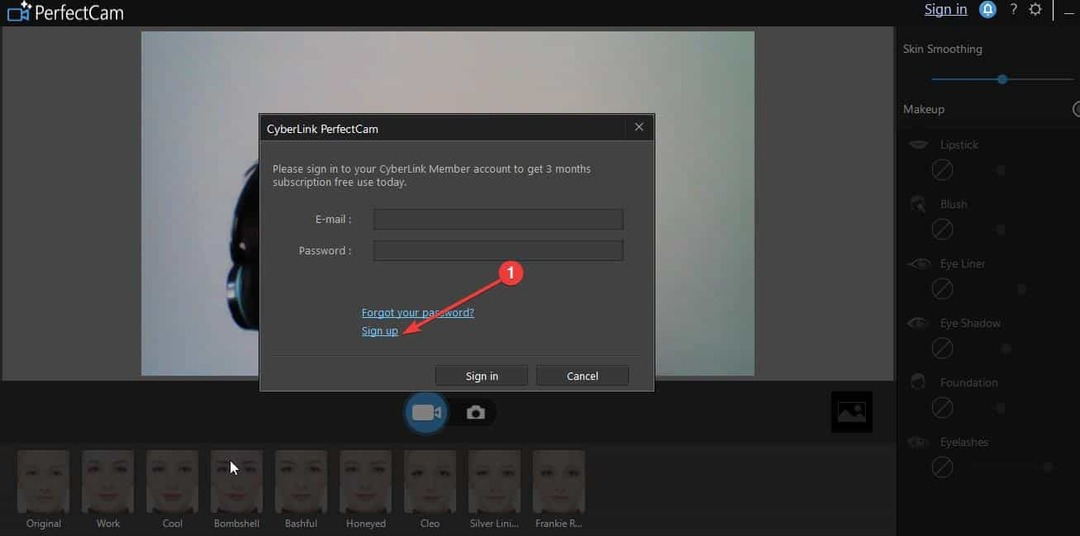
- आधिकारिक पृष्ठ पर साइन अप करें और सत्यापन लिंक के लिए अपना ईमेल पता जांचें।
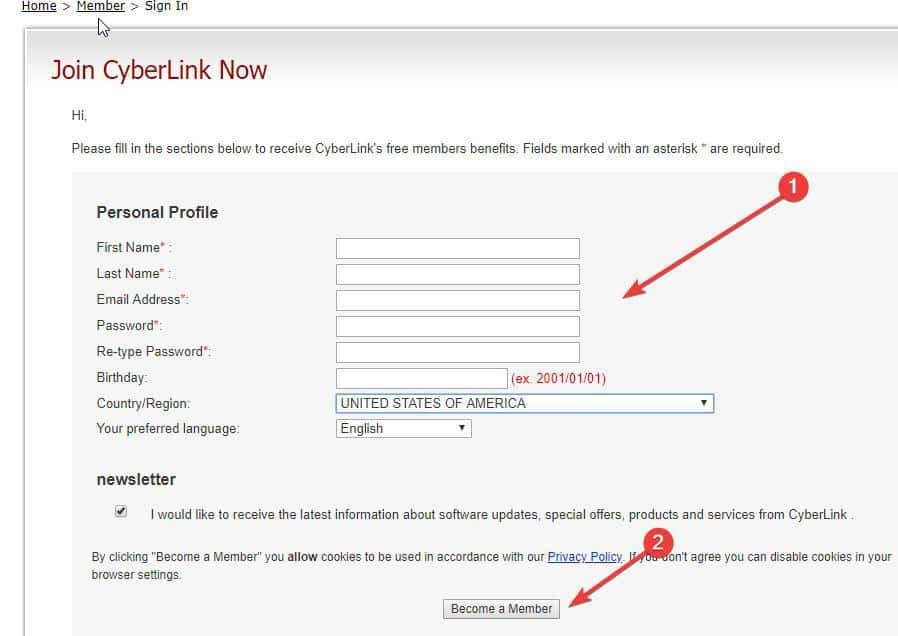
- शुरू करने के लिए PerfectCam में साइन इन करें।
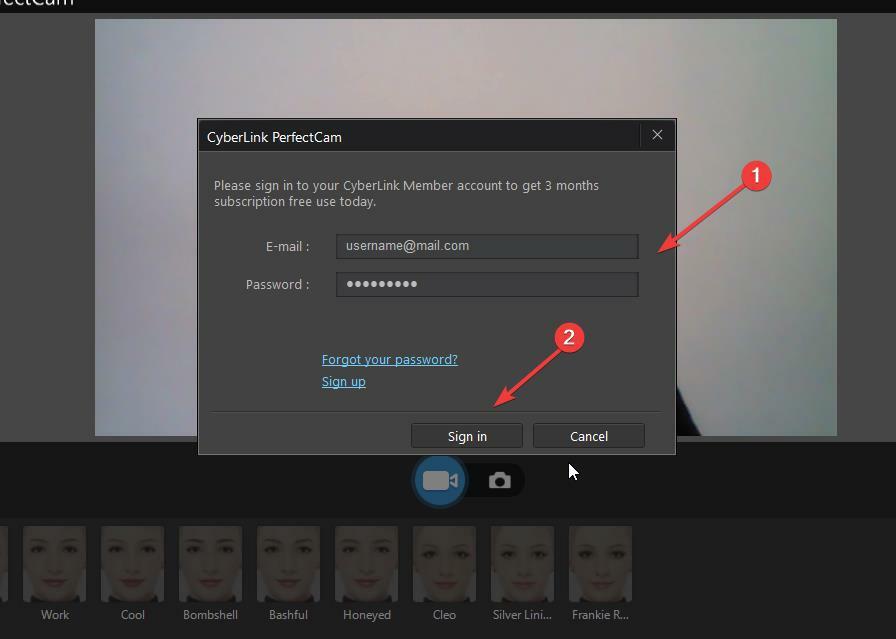
- साइन इन करने के बाद, परफेक्टकैम लॉन्च करें और स्काइप खोलें। स्काइप मुख्य विंडो में, चुनें गोपनीयता> कॉल> वीडियो सेटिंग.
- इस पेज पर, चुनें साइबरलिंक वेब कैमरा फ़िल्टर (हमारे मामले में, PerfectCam की तलाश करें) से) वेबकैम ड्रॉप-डाउन मेनू चुनें.
- दबाएं खत्म हो अपने परिवर्तनों को सहेजने और साइबरलिंक YouCam (परफेक्टकैम) को सक्षम करने के लिए बटन।
यदि आपके पास नीचे सूचीबद्ध प्रत्येक चरण का पालन करने के लिए समय या कौशल और धैर्य नहीं है, तो हम अनुशंसा करते हैं कि आप एक त्वरित सुधार का प्रयास करें जो आपके लिए काम कर सकता है: तृतीय-पक्ष वेबकैम सॉफ़्टवेयर का उपयोग करना।
हम साइबरलिंक Youcam 7 का उपयोग करने का दृढ़ता से सुझाव देंगे। बाजार में अग्रणी होने के नाते, यह उपकरण अत्यधिक विश्वसनीय है और सभी कैमरा मॉडलों के साथ संगत है।
इसने हमारे लिए काम किया और यह मुफ़्त भी है। इसके लिए आधिकारिक वेबसाइट पर साइन अप की आवश्यकता होती है, लेकिन मुफ्त संस्करण के लिए पंजीकरण करने में 30 सेकंड से अधिक समय नहीं लगता है।
यदि यह समाधान आपके पीसी पर काम करता है, तो आप अपने सभी कैमरों पर इस उपकरण का उपयोग कर सकते हैं और ऐसी किसी भी समस्या को भूल सकते हैं।
2. नवीनतम स्काइप संस्करणों के लिए त्वरित सुधार
- स्काइप खोलें > क्लिक करें उपयोगकर्ता प्रोफ़ाइल बाएं शीर्ष कोने में (आपकी अवतार छवि वाला आइकन)। पर क्लिक करें समायोजन.
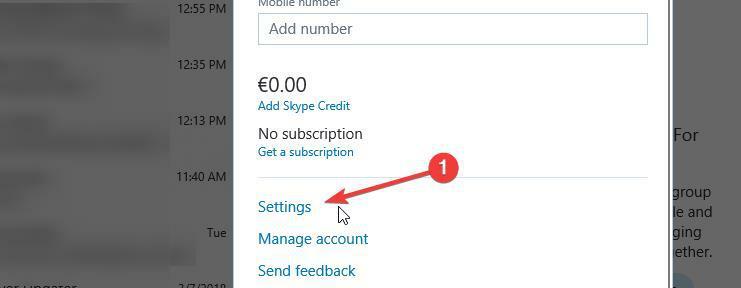
- इसके बाद पर क्लिक करें वीडियो ड्रॉप-डाउन मेनू और चुनें साइबरलिंक परफेक्टकैम.
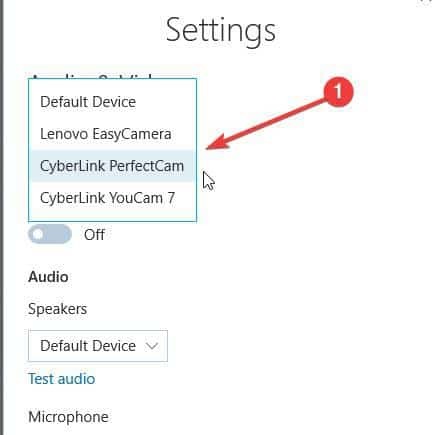
- कुछ परीक्षण कॉल करने का प्रयास करें। इस समाधान ने हमारी परीक्षण टीम के लिए पहली कोशिश से काम किया। यदि आपके पास एक वेबकैम कवर है, तो उसे हटाना न भूलें।
यदि आपके पास नया Skype संस्करण है, तो इस समस्या को ठीक करना बहुत आसान है। यदि यह त्वरित समाधान आपके काम नहीं आया, तो नीचे दिए गए समाधानों का उपयोग करें।
हमने विंडोज 10 में वेबकैम मुद्दों पर विस्तार से लिखा है। अधिक जानकारी के लिए इस गाइड को देखें।
3. स्काइप को पुनर्स्थापित करें
- खुला हुआ समायोजन और जाओ सिस्टम > ऐप्स और सुविधाएं.
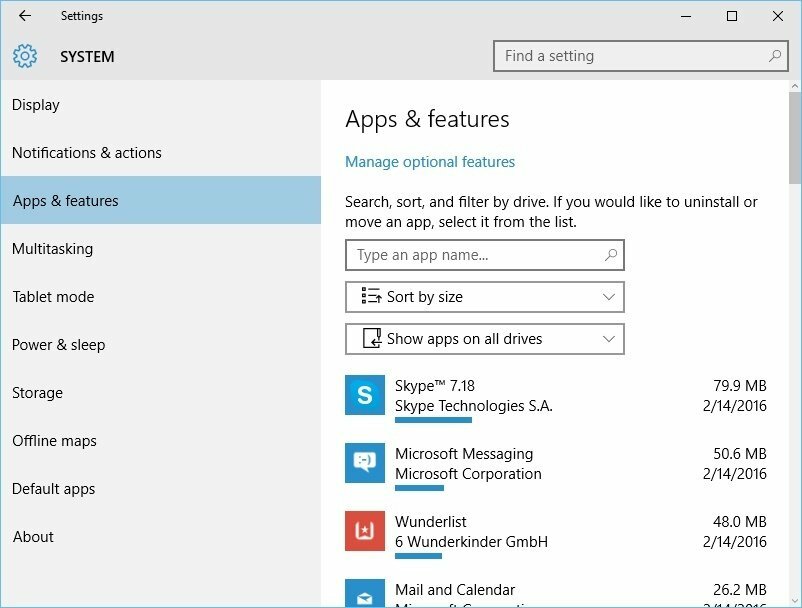
- खोज स्काइप सूची में, इसे चुनें, और क्लिक करें स्थापना रद्द करें बटन।
- सुनिश्चित करें कि स्काइप पूरी तरह से अनइंस्टॉल है, डाउनलोड करें स्काइप रिमूवल टूल और इसे अपने कंप्यूटर पर चलाएं। इस उपकरण को के सभी निशान पूरी तरह से हटा देना चाहिए स्काइप अपने कंप्यूटर से।
- उपरांत स्काइप अनइंस्टॉल कर दिया गया है, बस नवीनतम संस्करण डाउनलोड करें और इसे इंस्टॉल करें।
अपने अगर माइक्रोसॉफ्ट लाइफकैम स्काइप के साथ काम नहीं कर रहा है, विंडोज 10 पर स्काइप को फिर से इंस्टॉल करने का प्रयास करें। ऐसा करने के लिए ऊपर दिए गए निर्देशों का पालन करें।
4. संगतता मोड में LifeCam ड्राइवर और LifeCam सॉफ़्टवेयर स्थापित करें
-
दाएँ क्लिक करें वह फ़ाइल जिसे आप चलाना और चुनना चाहते हैं गुण.

- के पास जाओ अनुकूलता टैब और चेक इस प्रोग्राम को कंपेटिबिलिटी मोड के लिए चलाएं.

- सूची से चुनें विंडोज 8 या विंडोज 7. आप अन्य विकल्पों के साथ प्रयोग करना चाह सकते हैं यदि विंडोज 8 या विंडोज 7 विकल्प आपके लिए काम नहीं करता है।
- क्लिक लागू तथा ठीक है.
- एप्लिकेशन को फिर से चलाने का प्रयास करें।
विंडोज 10 में कुछ एप्लिकेशन ठीक से काम नहीं करेंगे, इसलिए आपको उनका उपयोग करके उन्हें चलाना होगा अनुकूलता मोड।
संभावित त्रुटियों का पता लगाने के लिए सिस्टम स्कैन चलाएँ

डाउनलोड रेस्टोरो
पीसी मरम्मत उपकरण

क्लिक स्कैन शुरू करें विंडोज मुद्दों को खोजने के लिए।

क्लिक सभी की मरम्मत पेटेंट प्रौद्योगिकियों के साथ मुद्दों को ठीक करने के लिए।
सुरक्षा समस्याओं और मंदी का कारण बनने वाली त्रुटियों का पता लगाने के लिए रेस्टोरो रिपेयर टूल के साथ एक पीसी स्कैन चलाएँ। स्कैन पूरा होने के बाद, मरम्मत प्रक्रिया क्षतिग्रस्त फाइलों को ताजा विंडोज फाइलों और घटकों के साथ बदल देगी।
LifeCam के मुद्दों के लिए, कभी-कभी यह बेहतर होता है कि आप इसके लिए Windows 8 या यहां तक कि Windows 7 सॉफ़्टवेयर/ड्राइवर डाउनलोड करें, और उन्हें इसमें स्थापित करें अनुकूलता मोड।
उपयोगकर्ताओं ने बताया है कि लाइफकैम में ड्राइवर/सॉफ़्टवेयर स्थापित करने के बाद वेबकैम सामान्य रूप से काम करता है अनुकूलता पिछले विंडोज संस्करणों के लिए मोड।
में एप्लिकेशन चलाने के लिए अनुकूलता विंडोज 10 पर मोड, उपरोक्त प्रक्रिया को पूरा करें।
हमें उल्लेख करना चाहिए कि आपको चालू करना होगा अनुकूलता दोनों ड्राइवरों के लिए मोड और लाइफकैम इस समस्या को ठीक करने के लिए सॉफ्टवेयर।
5. LifeCam ड्राइवरों को अनइंस्टॉल करें
- खुला हुआ डिवाइस मैनेजर दबाने से विंडोज की + एक्स और चुनना डिवाइस मैनेजर सूची से।

- कब डिवाइस मैनेजर खुलता है, अपना खोजें लाइफकैम ड्राइवर, राइट-क्लिक करें, और चुनें स्थापना रद्द करें.

- अब खोलो सेटिंग्स> गोपनीयता.
- का चयन करें कैमरा बाएँ फलक से।
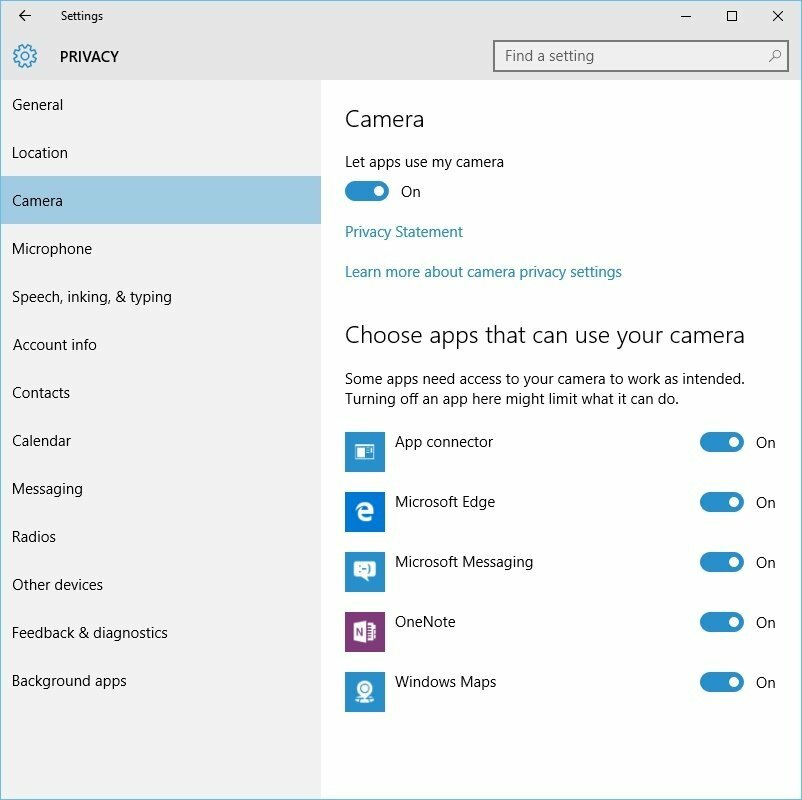
- में कैमरा विकल्प सुनिश्चित करें कि ऐप्स को मेरे कैमरे का उपयोग करने दें है कामोत्तेजित.
- ऐसा करने के बाद, पुनः आरंभ करें आपका कंप्यूटर।
सुनिश्चित करें कि सर्वश्रेष्ठ ड्राइवर हटाने वाले टूल से सब कुछ हटा दिया जाता है!
6. LifeCam एप्लिकेशन सॉफ़्टवेयर और LifeCam ड्राइवर निकालें
- के लिए जाओ सेटिंग्स> सिस्टम> ऐप्स और सुविधाएं.
- खोज लाइफकैम सॉफ्टवेयर और स्थापना रद्द करें यह।
- अब जाओ डिवाइस मैनेजर और अनइंस्टॉल करें लाइफकैम चालक
- ड्राइवरों की स्थापना रद्द करने के बाद, क्लिक करें हार्डवेयर परिवर्तनों के लिए स्कैन करें बटन।
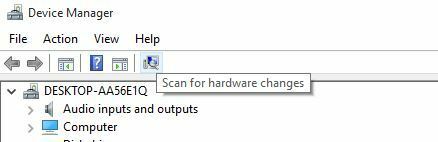
- यह आपके कंप्यूटर पर डिफ़ॉल्ट ड्राइवर स्थापित करना चाहिए और ठीक करना चाहिए लाइफकैम मुद्दे।
उपयोगकर्ता रिपोर्ट करते हैं कि विंडोज 10 स्वचालित रूप से लाइफकैम ड्राइवर का संस्करण 4.25 स्थापित करता है, और यदि ऐसा होता है, तो आपको ड्राइवरों के पिछले संस्करण का उपयोग करके वापस रोल करना पड़ सकता है डिवाइस मैनेजर.
ऐसा करने के लिए, इन निर्देशों का पालन करें:
- खुला हुआ डिवाइस मैनेजर और ढूंढें लाइफकैम चालक।
- इसे राइट-क्लिक करें और चुनें चालक वापस लें.
7. कैमरा सॉफ्टवेयर चलाएं
- दबाएँ विंडोज की + एस और टाइप करें कैमरा.
- परिणामों की सूची से चुनें कैमरा.
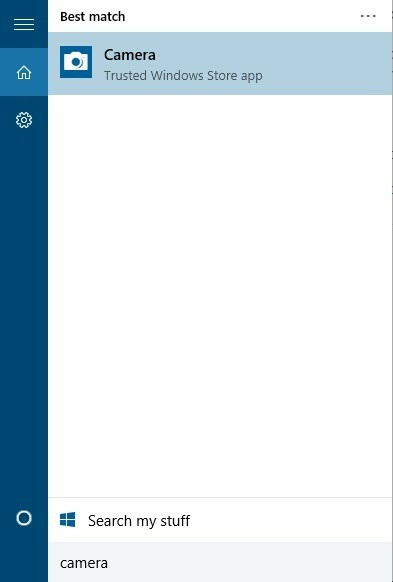
- अगर आपका कैमरा ठीक से काम कर रहा है तो आपको तस्वीर देखनी चाहिए।
- अब बंद करें कैमरा ऐप और उपयोग करने का प्रयास करें लाइफकैम साथ से स्काइप.
यह एक असामान्य समाधान की तरह लगता है, लेकिन कुछ उपयोगकर्ता इसे ठीक करने में कामयाब रहे हैं लाइफकैम के साथ मुद्दे स्काइप चलाकर कैमरा ऐप.
Microsoft LifeCam एक अच्छा वेबकैम हो सकता है, लेकिन इसमें Windows 10 के साथ कुछ समस्याएँ हैं।
मुद्दों के संबंध में, उनमें से अधिकांश को आपके ड्राइवरों को अपडेट करके या स्काइप को फिर से स्थापित करके हल किया जा सकता है। संगतता और सॉफ़्टवेयर समस्याओं के लिए, इन बातों का ध्यान रखें:
- माइक्रोसॉफ्ट लाइफकैम एचडी-5000 सॉफ्टवेयर - यदि आप Windows 10 संगतता के बारे में चिंतित हैं, तो LifeCam HD-5000 के लिए Windows 8 सॉफ़्टवेयर को इस संस्करण पर भी काम करना चाहिए।
- माइक्रोसॉफ्ट लाइफकैम एचडी-3000 सॉफ्टवेयर - LifeCam HD-3000 विंडोज 10 संगतता स्टिकर के साथ एक बॉक्स में आता है। त्वरित इंस्टॉल गाइड का मतलब यह नहीं है कि आपको आधिकारिक सूची डाउनलोड से विंडोज 10 चुनने की जरूरत है क्योंकि विंडोज 7 भी काम करता है।
- माइक्रोसॉफ्ट लाइफकैम स्टूडियो सॉफ्टवेयर - आपके मामले में, किसी अतिरिक्त सॉफ़्टवेयर, फ़र्मवेयर या ड्राइवर की आवश्यकता नहीं है।
- माइक्रोसॉफ्ट लाइफकैम सिनेमा सॉफ्टवेयर - ऊपर की तरह, निश्चिंत रहें कि किसी अद्यतन सॉफ़्टवेयर की आवश्यकता नहीं है।
 अभी भी समस्याएं आ रही हैं?उन्हें इस टूल से ठीक करें:
अभी भी समस्याएं आ रही हैं?उन्हें इस टूल से ठीक करें:
- इस पीसी मरम्मत उपकरण को डाउनलोड करें TrustPilot.com पर बढ़िया रेटिंग दी गई है (इस पृष्ठ पर डाउनलोड शुरू होता है)।
- क्लिक स्कैन शुरू करें Windows समस्याएँ ढूँढ़ने के लिए जो PC समस्याओं का कारण हो सकती हैं।
- क्लिक सभी की मरम्मत पेटेंट प्रौद्योगिकियों के साथ मुद्दों को ठीक करने के लिए (हमारे पाठकों के लिए विशेष छूट)।
रेस्टोरो द्वारा डाउनलोड किया गया है 0 इस महीने पाठकों।
लगातार पूछे जाने वाले प्रश्न
सॉफ़्टवेयर आपके Microsoft LifeCamera के लिए एक देखने का कार्यक्रम होने के लिए है।
आप प्रकाश व्यवस्था में सुधार करने या अपने वीडियो में सभी प्रकार के प्रभाव जोड़ने के लिए Microsoft LifeCam का उपयोग कर सकते हैं। इन पर करीब से नज़र डालें महान पीसी वीडियो-संपादन सॉफ्टवेयर उपकरण भी।
इस समस्या को शीघ्रता से हल करने के लिए, Skype को पुनः स्थापित करने का प्रयास करें। आप भी चुन सकते हैं क्लासिक स्काइप स्थापित करें विंडोज 10 पर।

![त्रुटि कोड 0xa00f4244 nocamerasare संलग्न [फिक्स्ड]](/f/80e762708b158e3ee178b91066fc4386.jpg?width=300&height=460)
![विंडोज 10 में वेबकैम सेटिंग्स का उपयोग कैसे करें [त्वरित गाइड]](/f/f01b90d566ddcd26042c7fa7930abae9.jpg?width=300&height=460)